win7电脑怎么连接有线耳机
更新时间:2023-12-16 09:55:22作者:xiaoliu
随着科技的不断发展,电脑已经成为我们生活中不可或缺的一部分,而作为电脑的配件之一,耳机在我们的日常使用中也扮演着重要的角色。有时我们在连接有线耳机到Win7电脑后,却发现电脑无法识别耳机的情况。这个问题对于喜爱听歌、观看电影或者进行网络语音通话的用户来说,无疑是一大困扰。究竟应该如何处理这个问题呢?接下来我们将会为大家详细介绍一些解决方法,希望能够帮助到你。
具体方法:
1.首先,由于入耳式的耳机线并不长。所以插后面不太容易,所以我们可以插前孔,这里有一个耳机的图标根据图中插孔插入即可。
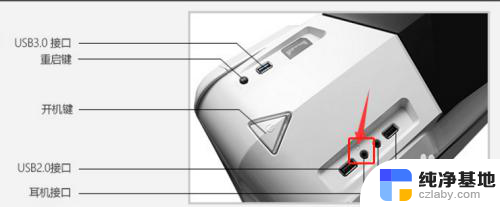
2.将耳机插上之后一般还是电脑音响在响,我们可以右键点击右下角的喇叭按钮。在弹出的小窗口中点击中间的播放设备。
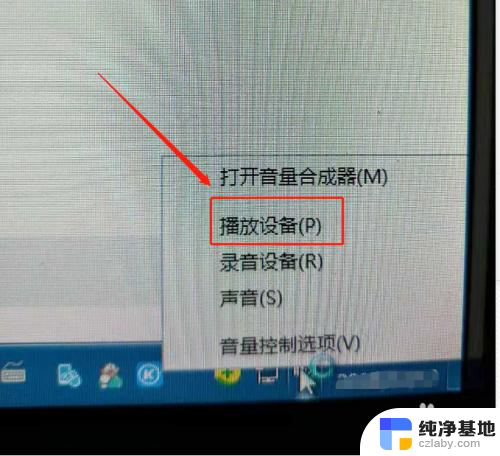
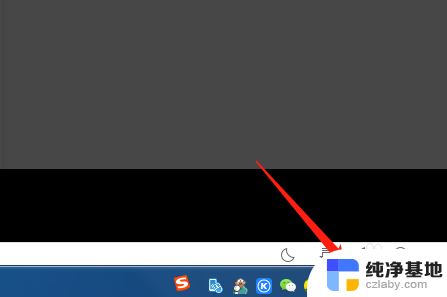
3.在播放设备的界面我们找到前面是耳机图片的选项,并在该选项右键出小菜单。
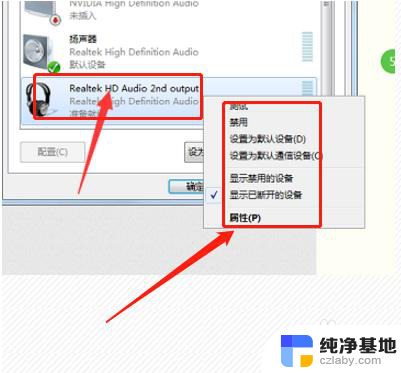
4.分别把设置为默认设备和通信设备点击一下,之后就电脑默认音响输出到耳机了。

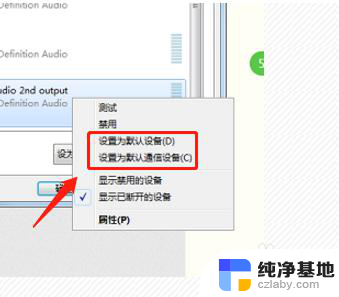
以上就是Win7电脑连接有线耳机的全部步骤,希望这些步骤可以帮助需要的用户完成连接操作。谢谢!
- 上一篇: 如何设置电脑自动关机时间win7
- 下一篇: usb网络共享电脑没反应win7
win7电脑怎么连接有线耳机相关教程
-
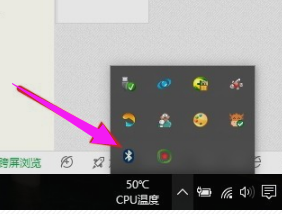 win7电脑连接无线鼠标
win7电脑连接无线鼠标2023-12-23
-
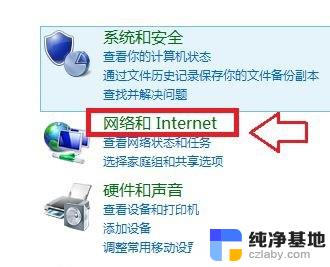 win7怎么启用无线网络连接
win7怎么启用无线网络连接2024-01-21
-
 台式电脑咋连接无线网
台式电脑咋连接无线网2023-12-26
-
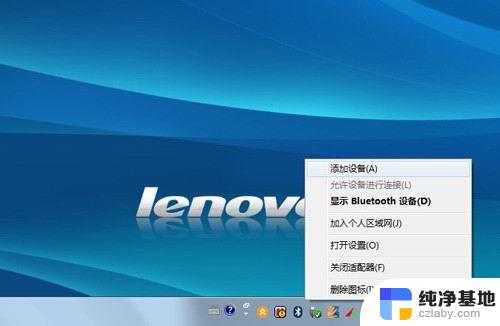 蓝牙鼠标怎么连电脑使用win7
蓝牙鼠标怎么连电脑使用win72024-02-22
win7系统教程推荐